চিত্রগুলিতে একটি জলছবি যুক্ত করা হচ্ছে বা দস্তাবেজগুলি অনলাইনে পোস্ট করার আগে বৌদ্ধিক সম্পত্তি চুরি রোধ করা এবং নথির মালিকানা প্রদর্শনের একটি ভাল উপায়।
এই ধাপে ধাপে গাইডটি কীভাবে আপনার উইন্ডোজ বা ম্যাক কম্পিউটারে ওয়ার্ড এবং গুগল ডক্সে একটি জলছবি sertোকানো যায় তা ব্যাখ্যা করে
উইন্ডোজ
ওয়ার্ডে একটি জলছবি markোকানো কীভাবে আপনি নীচের পদক্ষেপগুলি অনুসরণ করে আপনার নথিতে পাঠ্যের পিছনে একটি পাঠ্য ওয়াটারমার্ক বা আপনার ব্র্যান্ডের লোগো যুক্ত করতে পারেন
দ্রষ্টব্য: এই গাইডের নির্দেশাবলী ওয়ার্ডের সর্বাধিক নতুন সংস্করণগুলিতে প্রযোজ্য, তবে যেখানে নির্দেশাবলী আলাদা, আমরা সেই পার্থক্যগুলি হাইলাইট করেছি।
উইন্ডোজের জন্য মাইক্রোসফ্ট ওয়ার্ডে একটি পাঠ্য ওয়াটারমার্ক sertোকান
আপনি আপনার নথির সামগ্রীর পিছনে প্রতিটি পৃষ্ঠার পটভূমিতে প্রদর্শিত একটি পাঠ্য ওয়াটারমার্ক sertোকাতে পারেন ।
একটি শব্দনথিটি খুলুন এবং তারপরে ডিজাইন>ওয়াটারমার্কনির্বাচন করুন <<শুরু = "2">
কাস্টম ওয়াটারমার্ক>পাঠ্য ওয়াটারমার্কনির্বাচন করুন।
<<শুরু = "2">
কাস্টম ওয়াটারমার্ক>পাঠ্য ওয়াটারমার্কনির্বাচন করুন।
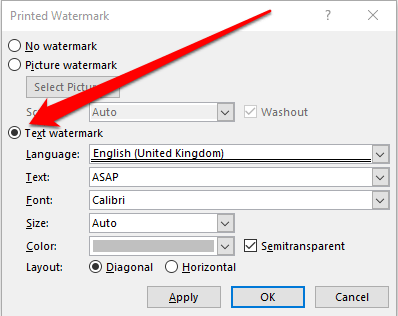
<
পাঠ্যথেকে একটি প্রাক কনফিগার করা ওয়াটারমার্কচয়ন করুন ড্রপ-ডাউন মেনু। এখানে, আপনি ASAP, কপি করবেন না, খসড়া, গোপনীয়, মূল, শীর্ষ সিক্রেট, জরুরি এবং আরও অনেকগুলি বিকল্প পাবেন।
একটি কাস্টম পাঠ্য ওয়াটারমার্ক প্রবেশ করতে, পাঠ্যড্রপ-ডাউন মেনুতে পূর্ব-কনফিগার করা বিকল্পগুলি হাইলাইট করুন,মুছুনবা ব্যাকস্পেস কীবোর্ডে এবং আপনার কাস্টম পাঠ্যটি টাইপ করুন
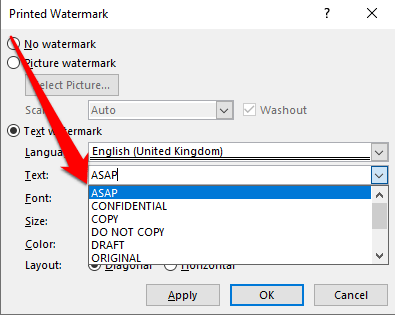
দ্রষ্টব্য: ওয়ার্ড 2010 বা পুরানো সংস্করণগুলির জন্য নির্বাচন করুন >পৃষ্ঠা বিন্যাস>ওয়াটারমার্কএবং তারপরে একটি পূর্ব-কনফিগার করা ওয়াটারমার্ক চয়ন করুনএকটি চিত্র ওয়াটারমার্ক<<
একটি লোগোর মতো একটি চিত্র জলছবি আপনার ডকুমেন্টটিকে অফিসিয়াল দেখানোর সহজ উপায়
একটি ওয়ার্ড ডকুমেন্ট খুলুন, ডিজাইন>ওয়াটারমার্ক>কাস্টম ওয়াটারমার্ক>ছবি ওয়াটারমার্কনির্বাচন করুন
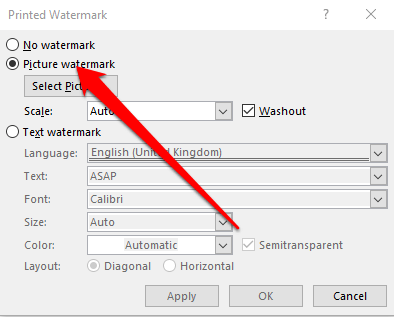 <
চিত্র নির্বাচন করুনচয়ন করুন এবং আপনার নিজের একটি ছবি খুঁজে নিন বা বিং চিত্রগুলি অনুসন্ধান করুন
<
চিত্র নির্বাচন করুনচয়ন করুন এবং আপনার নিজের একটি ছবি খুঁজে নিন বা বিং চিত্রগুলি অনুসন্ধান করুন
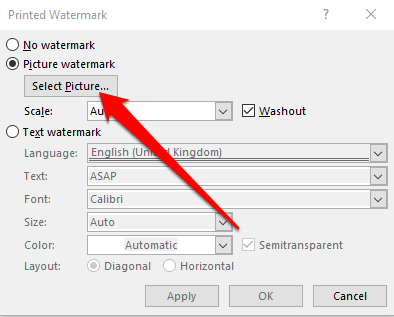 <
একটি ফাইল থেকে ছবি ওয়াটারমার্ক যোগ করতে সন্নিবেশনির্বাচন করুন আপনার দস্তাবেজে এনজি বা ওয়ানড্রাইভ।
<
একটি ফাইল থেকে ছবি ওয়াটারমার্ক যোগ করতে সন্নিবেশনির্বাচন করুন আপনার দস্তাবেজে এনজি বা ওয়ানড্রাইভ।

ম্যাকের জন্য ওয়ার্ডে একটি জলছবি কীভাবে sertোকানো যায়
যদি আপনি ম্যাক ব্যবহার করছেন, ওয়ার্ডে কোনও পাঠ্য বা চিত্রের জলছাপ সন্নিবেশ করানোর জন্য নীচের পদক্ষেপগুলি অনুসরণ করুন
একটি পাঠ্য ওয়াটারমার্ক sertোকান<<
নোট: এই গাইডের জন্য, আমরা ম্যাকোস বিগ সুর চলমান ম্যাকের উপরে ওয়ার্ডের সর্বশেষ সংস্করণটি ব্যবহার করছি
শব্দ খুলুন, ডিজাইন><শক্তিশালী>ওয়াটারমার্কফিতাটি থেকে বা শীর্ষ মেনু থেকে সন্নিবেশ করুন>জলছাপ।
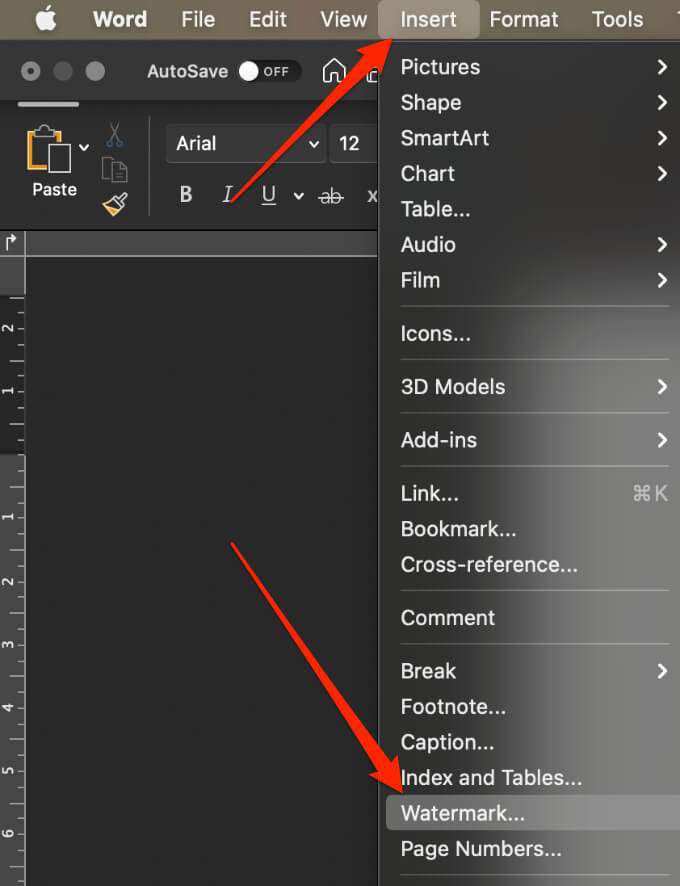
<
ওয়াটারমার্কডায়ালগ বাক্সেপাঠ্যনির্বাচন করুন এবং তারপরে আপনার কাস্টম পাঠ্য টাইপ করুন বা প্রাক-কনফিগার করা পাঠ্য ওয়াটারমার্ক ব্যবহার করুন
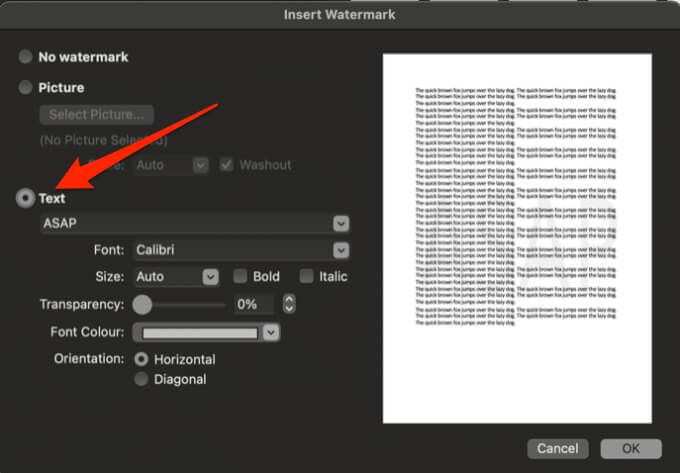 <
আপনি জলছবিটি কাস্টমাইজ করতে ফন্ট, আকার, বিন্যাস, ওরিয়েন্টেশন এবং রঙগুলিও সেট করতে পারেন। ওরিয়েন্টেশন পরিবর্তন করতে, ডিজাইন>ওয়াটারমার্কনির্বাচন করুন, ওরিয়েন্টেশনএ যান এবং অনুভূমিকবা তির্যক
<
আপনি জলছবিটি কাস্টমাইজ করতে ফন্ট, আকার, বিন্যাস, ওরিয়েন্টেশন এবং রঙগুলিও সেট করতে পারেন। ওরিয়েন্টেশন পরিবর্তন করতে, ডিজাইন>ওয়াটারমার্কনির্বাচন করুন, ওরিয়েন্টেশনএ যান এবং অনুভূমিকবা তির্যক
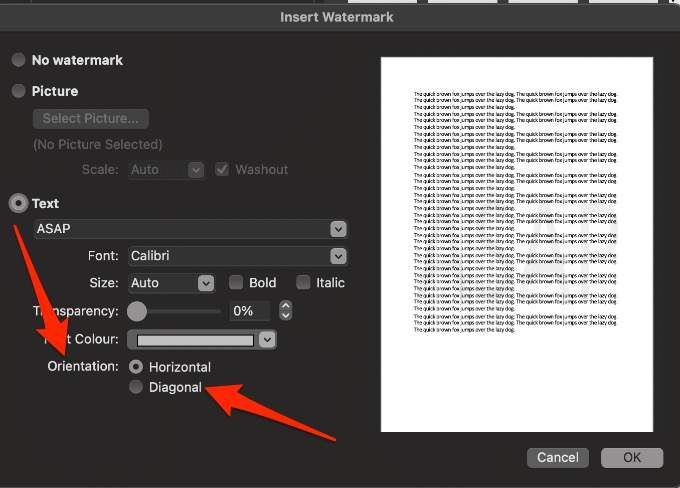
দ্রষ্টব্য:যদি ওয়াটারমার্কটি পূর্বরূপ উইন্ডোতে উপস্থিত না হয় তবে দেখুন >পূর্বরূপ সক্ষম করতে প্রিন্ট লেআউটএবং তারপরে প্রক্রিয়াটি সম্পূর্ণ করতে ওকেনির্বাচন করুন <<শুরু = " 5 ">
<<শুরু = " 5 ">
যদি নথির সামগ্রীগুলি পড়তে অসুবিধা হয় তবে ওয়াটারমার্ক পাঠ্যের স্বচ্ছতা বাড়ান। বিকল্পভাবে, ওয়াটারমার্ক পাঠ্যের জন্য একটি হালকা রঙ নির্বাচন করুন
একটি চিত্র ওয়াটারমার্ক sertোকান<<
আপনি নিজের কোম্পানির লোগোর মতো একটি চিত্র সন্নিবেশ করতে পারেন ওয়ার্ড ফর ম্যাকের একটি ওয়াটারমার্ক
ম্যাকের জন্য, <<<ডিজাইন>ওয়াটারমার্ক>চিত্র>ছবি নির্বাচন করুনএবং আপনি যে ছবিটি জলছবি হিসাবে ব্যবহার করতে চান তা ব্রাউজ করুন
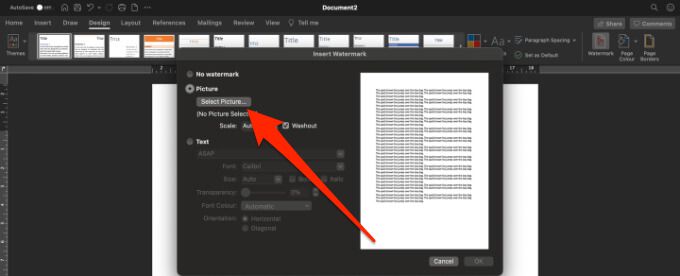 <
চেক করুন স্কেলএর পাশে ওয়াশআউটবাক্স এবং তারপরে ওকেনির্বাচন করুন <<<<
<
চেক করুন স্কেলএর পাশে ওয়াশআউটবাক্স এবং তারপরে ওকেনির্বাচন করুন <<<<
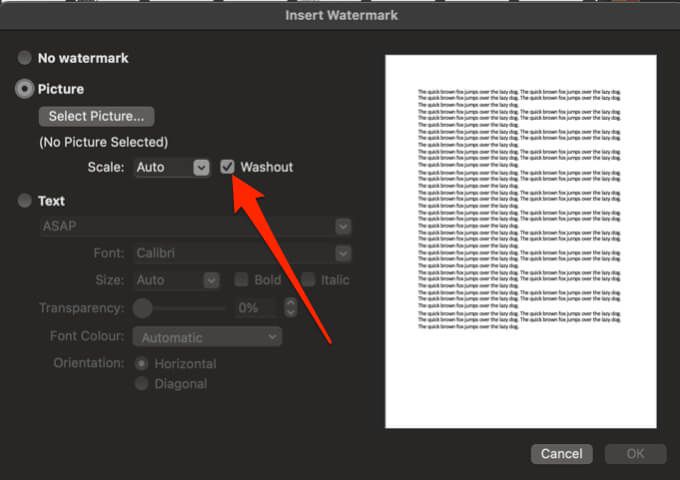
উইন্ডোজের প্রতি প্রতি পৃষ্ঠায় একবার উপস্থিত হওয়ার জন্য একটি ওয়াটারমার্ক sertোকান
আপনি যদি চান না যে আপনার ডকুমেন্টের প্রতিটি পৃষ্ঠায় আপনার ওয়াটারমার্ক উপস্থিত হয়, আপনি সেটিংস পরিবর্তন করতে পারেন যাতে এটি প্রতি পৃষ্ঠায় একবার উপস্থিত হয়। এই বিকল্পটি কেবল ওয়ার্ড ফর উইন্ডোজে কাজ করে।
পৃষ্ঠাটি নির্বাচন করুন এবং তারপরে ডিজাইন>ওয়াটারমার্কনির্বাচন করুন <
পরবর্তী, ওয়াটারমার্কটিতে ডান ক্লিক করুন এবং তারপরে বর্তমান দস্তাবেজ অবস্থানে সন্নিবেশনির্বাচন করুন।
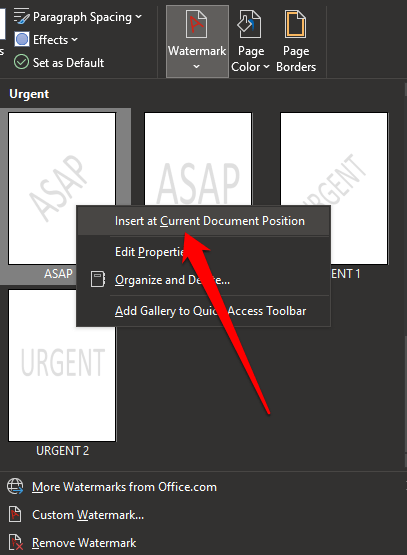
নির্বাচিত পৃষ্ঠায় ওয়াটারমার্ক একটি পাঠ্য বাক্স হিসাবে উপস্থিত হবে।
অন্যান্য ডকুমেন্টগুলিতে ব্যবহারের জন্য কীভাবে একটি জলছবি সংরক্ষণ করবেন
আপনি যদি ভবিষ্যতে কোনও চিত্র জলছবি পুনরায় ব্যবহার করতে চান তবে আপনি সংরক্ষণ করতে পারবেন এটি একটি কাস্টম ওয়াটারমার্ক হিসাবে। আবার এই বিকল্পটি কেবল ওয়ার্ড ফর উইন্ডোজে কাজ করে।
শিরোনামের অঞ্চলে ডাবল-ক্লিক করুন, আপনার কার্সারটিকে ওয়াটারমার্কের উপরে নিয়ে যান এবং তারপরে এটি নির্বাচন করতে ওয়াটারমার্কে ক্লিক করুন
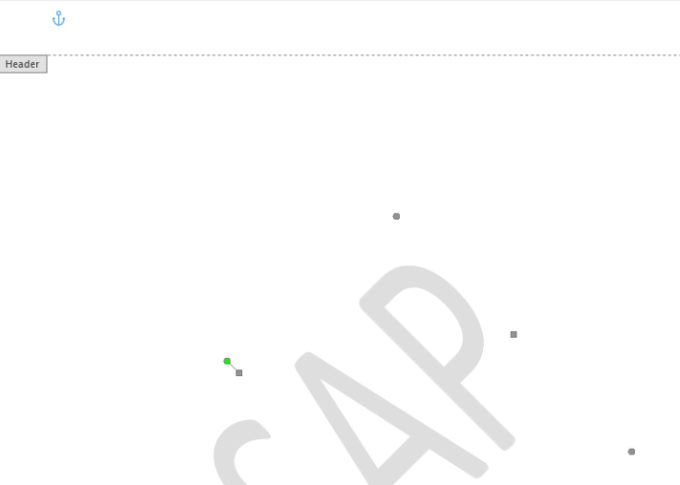 <ওল start = "2">
ডিজাইন>পৃষ্ঠা ব্যাকগ্রাউন্ড>ওয়াটারমার্ক>নির্বাচনটি ওয়াটারমার্ক গ্যালারীটিতে সংরক্ষণ করুন।
<ওল start = "2">
ডিজাইন>পৃষ্ঠা ব্যাকগ্রাউন্ড>ওয়াটারমার্ক>নির্বাচনটি ওয়াটারমার্ক গ্যালারীটিতে সংরক্ষণ করুন।
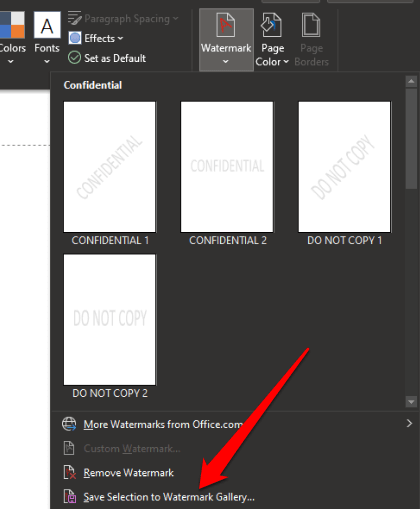
<
কাস্টম ওয়াটারমার্ক লেবেল করুন এবং তারপরে ওকেনির্বাচন করুন।
আপনি যখন অন্য কোনও নথিতে কাস্টম ওয়াটারমার্ক যুক্ত করতে প্রস্তুত হন, ওয়াটারমার্ক গ্যালারীটিতে সাধারণএর অধীনে ওয়াটারমার্কটি নির্বাচন করুন
শিরোনামে ডাবল ক্লিক করুন ক্ষেত্রফল, জলের চিহ্নের উপরে কার্সারটি সরান এবং তারপরে ওয়াটারমার্ক নির্বাচন করতে ক্লিক করুন
পৃষ্ঠা লেআউট>পৃষ্ঠা ব্যাকগ্রাউন্ড>ওয়াটারমার্ক>এ নির্বাচন সংরক্ষণ করুনওয়াটারমার্ক গ্যালারীএবং আপনার ওয়াটারমার্ককে লেবেল করুন। ওয়াটারমার্কটি সংরক্ষণ করতে ওকেনির্বাচন করুন
ওয়ার্ডে কোনও পাঠ্য বা চিত্র ওয়াটারমার্ক কীভাবে সম্পাদনা করবেন
একটি ওয়াটারমার্ক সাধারণত ওয়ার্ড ডকুমেন্টের শিরোনামের অংশ হয় যদিও এটি পৃষ্ঠার মাঝখানে প্রদর্শিত হয়। ওয়ার্ডে একটি জলছবি সম্পাদনা করার পদক্ষেপগুলি নীচে রয়েছে
পৃষ্ঠার খোলার জন্য এটির শিরোনাম অঞ্চলটি ডাবল ক্লিক করুন এবং এটি নির্বাচন করতে ওয়াটারমার্কটি ক্লিক করুন। ডিফল্টরূপে, জলছবিগুলি পৃষ্ঠায় কেন্দ্রিক হয় তবে পৃষ্ঠার যে কোনও জায়গায় আপনি জলছবিটিকে টেনে আনতে পারেন।
ওয়াটারমার্কটি নির্বাচন করুন এবং তারপরে জলছবিটির ফন্ট, আকার, শৈলী বা রঙ পরিবর্তন করতে ওয়ার্ডআর্ট সরঞ্জামসমূহট্যাব বা চিত্র সরঞ্জামগুলিট্যাব ব্যবহার করুন।
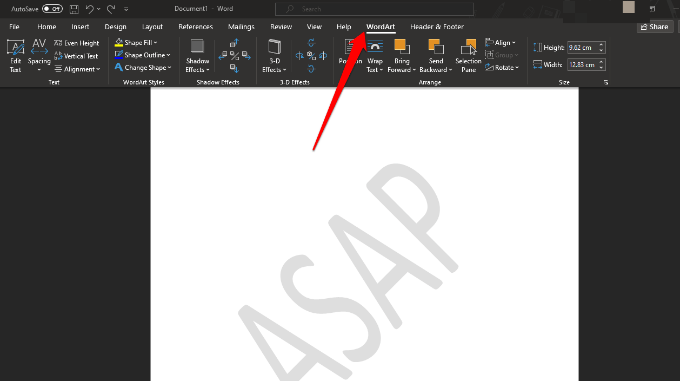
ওয়েবের জন্য ওয়ার্ডে একটি জলছবি কীভাবে Inোকানো যায়
জলছবিগুলি নিয়ে কাজ করার সর্বোত্তম উপায় মোবাইল অ্যাপ্লিকেশন বা ওয়ার্ড অনলাইনের চেয়ে ওয়ার্ড ডেস্কটপ অ্যাপ্লিকেশনটিতে রয়েছে।
আপনি যদি ওয়েবটির জন্য শব্দ ব্যবহার করছেন তবে আপনি ইতিমধ্যে আপনার দস্তাবেজে জলছবি দেখতে পারেন, তবে আপনি নতুন ওয়াটারমার্ক orোকাতে বা সেগুলি পরিবর্তন করতে পারবেন না। তবে আপনার কাছে ওয়ার্ড ডেস্কটপ অ্যাপ্লিকেশন থাকলে, আপনি ওয়ার্ডে ওপেন করুনবা ডেস্কটপ অ্যাপ্লিকেশনটিতে খুলুনকমান্ডটি ব্যবহার করে দস্তাবেজটি খুলতে পারেন এবং সেখান থেকে জলছাপ সন্নিবেশ বা পরিবর্তন করতে পারেন।
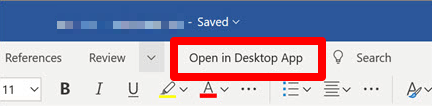
একবার হয়ে গেলে দস্তাবেজটি সংরক্ষণ করুন এবং এটি সংরক্ষণ করা হবে যেখানে আপনি এটি ওয়েবের জন্য ওয়ার্ডে খোলেন এবং ডকুমেন্টটি পুনরায় খুললে আপনার জলছবি উপস্থিত হবে
কীভাবে ওয়ার্ডে একটি জলছবি মুছে ফেলা যায়<<
আপনি যদি আপনার নথিতে ওয়াটারমার্ক পছন্দ করেন না বা আপনার আর এটির প্রয়োজন নেই, আপনি এটি কয়েকটি সহজভাবে মুছে ফেলতে পারেন পদক্ষেপগুলি
উইন্ডোজের জন্য শব্দে, <<<ডিজাইন>ওয়াটারমার্ক>সরানওয়াটারমার্ক।
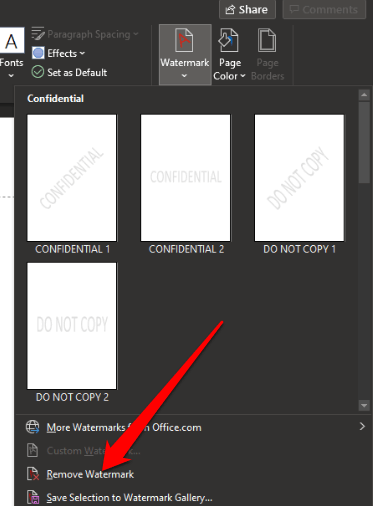
<
আপনি হেডারের অঞ্চলটিতে ডাবল-ক্লিক করতে পারেন, আপনার কার্সারটিকে ওয়াটারমার্কের উপরে রাখতে পারেন এবং নির্বাচন করতে ক্লিক করতে পারেন ওয়াটারমার্ক আপনার কীবোর্ডে মুছুনটিপুন এবং সমস্ত জলচিহ্নগুলি সরানোর জন্য প্রক্রিয়াটি পুনরাবৃত্তি করুন।
একটি ম্যাকে, <<<ডিজাইন>ওয়াটারমার্ক>কোনও জলছবিনির্বাচন করুন
<গুলি >25
গুগল ডক্সে কীভাবে একটি জলছবি যুক্ত করা যায়
গুগল ডক্সে ওয়ার্ডের মতো বিল্ট-ইন ওয়াটারমার্কিং ইউটিলিটি নেই, তবে আপনি গুগল অঙ্কনগুলি এতে ব্যবহার করতে পারেন আপনার ডকুমেন্টে beforeোকানোর আগে প্রথমে ওয়াটারমার্কটি তৈরি করুন
গুগল ডক্সে একটি পাঠ্য ওয়াটারমার্ক
একটি পাঠ্য ওয়াটারমার্ক সাধারণত আপনার সামগ্রীর পিছনে থাকে দস্তাবেজ এবং দস্তাবেজের কোন সংস্করণটি ব্যবহার হচ্ছে তা অন্যদের জানতে সহায়তা করে।
গুগল অঙ্কন খুলুন এবং তারপরে সন্নিবেশ>পাঠ্য বাক্সনির্বাচন করুন
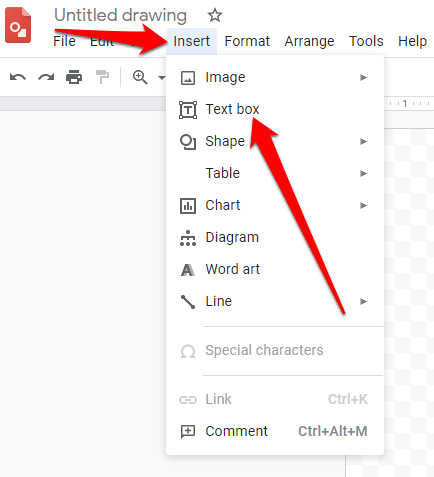 <
মেনু বারের পাঠ্য বাক্স আইকনটি নির্বাচন করুন এবং তারপরে ওয়াটারমার্কের জন্য একটি পাঠ্য বাক্স তৈরি করতে আপনার কার্সারটিকে টেনে আনুন। পাঠ্য বাক্সে, ওয়াটারমার্কের জন্য পাঠ্যটি টাইপ করুন এবং তারপরে আকার, ফন্ট, রঙ বা অভিমুখ পরিবর্তন করতে সম্পাদনা করুন।
<
মেনু বারের পাঠ্য বাক্স আইকনটি নির্বাচন করুন এবং তারপরে ওয়াটারমার্কের জন্য একটি পাঠ্য বাক্স তৈরি করতে আপনার কার্সারটিকে টেনে আনুন। পাঠ্য বাক্সে, ওয়াটারমার্কের জন্য পাঠ্যটি টাইপ করুন এবং তারপরে আকার, ফন্ট, রঙ বা অভিমুখ পরিবর্তন করতে সম্পাদনা করুন।
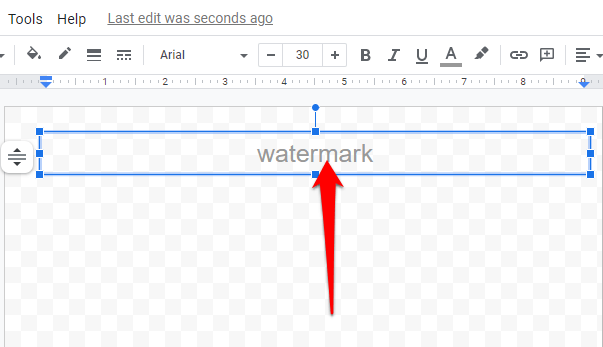
<
আপনার জলছবিটিকে একটি নাম দিন। আপনি যে Google দস্তাবেজটিতে জলছবি যুক্ত করতে চান তা খুলুন, সম্পাদনা>সমস্ত নির্বাচন করুননির্বাচন করুন এবং তারপরে সিটিআরএল+ সিপাঠ্যটি অনুলিপি করতে।
এরপরে, গুগল অঙ্কনপৃষ্ঠায় ফিরে যান এবং সন্নিবেশ>পাঠ্য বাক্সনির্বাচন করুন
২৮<
পৃষ্ঠার উপরের বাম দিক থেকে নীচের ডান দিকে বা আপনি যেখানেই আপনার পাঠ্য শুরু এবং শেষ করতে চান সেখানে ক্লিক করুন এবং টানুন, এবং তারপরে টিপুন পাঠ্যটি আটকানোর জন্য Ctrl+ ভি।
গুগল অঙ্কনগুলিতে আপনি সবেমাত্র ওয়াটারমার্ক বা পাঠানো পাঠ্যের উপরে ডান ক্লিক করুন এবং তারপরে পাঠ্যের সামনে বা পিছনে ওয়াটারমার্কটি স্তরিত করতে <<অর্ডারনির্বাচন করুন <
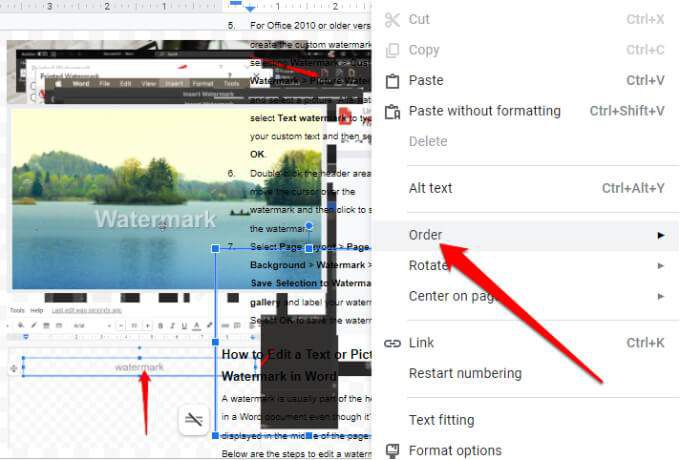
<
খালি Google ডক্স ডকুমেন্টটি খুলুন এবং তারপরে সন্নিবেশ>অঙ্কননির্বাচন করুন >ড্রাইভথেকে।
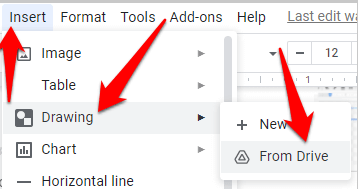
<
ওয়াটারমার্কটি নির্বাচন করুন এবং নির্বাচন করুন>লিঙ্কউত্স থেকেবা লিঙ্কযুক্ত লিখিত.োকান
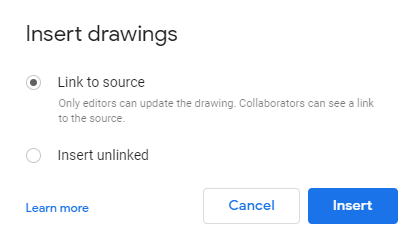 <<শুরু = "9">
নির্বাচন করুন।
<<শুরু = "9">
নির্বাচন করুন।
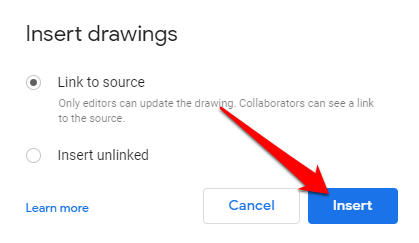
গুগল ডক্সে একটি চিত্র ওয়াটারমার্ক
গুগল অঙ্কনগুলির সাহায্যে আপনি একটি চিত্র জলছবি তৈরি করতে পারেন এবং তারপরে এটিকে গুগল ডক্সে আমদানি করুন p
গুগল অঙ্কনখুলুন, সন্নিবেশ>চিত্রনির্বাচন করুন এবং আপনার চয়ন করুন চিত্র।
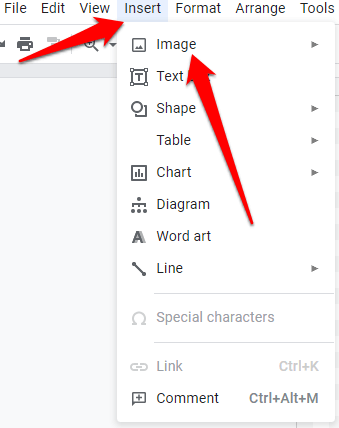
<
চিত্রটির অবস্থানটি সামঞ্জস্য করতে, আকার পরিবর্তন করতে বা ঘোরানোর জন্য চিত্রটিকে স্ক্রিনের চারপাশে টেনে আনুন।
ওয়াটারমার্ক হিসাবে যুক্ত করার আগে চিত্রটিতে কোনও সামঞ্জস্য করার জন্য ফর্ম্যাট>ফর্ম্যাট বিকল্পগুলি>সামঞ্জস্যনির্বাচন করুন Select আপনি স্বচ্ছতা পরিবর্তন এও করতে পারেন যাতে ওয়াটারমার্কটি পাঠ্যের উপরে ছায়া না ফেলে
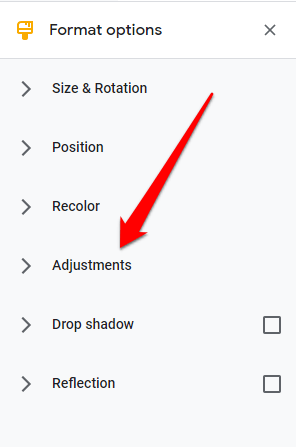 <
আপনার দিন একটি নাম ওয়াটারমার্ক করুন এবং তারপরে গুগল ডক্সে ড্রাইভ থেকে জলছবি সন্নিবেশ করতে পূর্ববর্তী বিভাগে 3-9 পদক্ষেপগুলি অনুসরণ করুন।
<
আপনার দিন একটি নাম ওয়াটারমার্ক করুন এবং তারপরে গুগল ডক্সে ড্রাইভ থেকে জলছবি সন্নিবেশ করতে পূর্ববর্তী বিভাগে 3-9 পদক্ষেপগুলি অনুসরণ করুন।
ওয়াটারমার্ক সফ্টওয়্যার ব্যবহার করে ওয়ার্ডে গুগল ডক্স বা গুগল ডক্স Inোকান

আপনি একটি জলছবি inোকাতেও পারেন স্নিগিট, uMark বা আর্কলব ওয়াটারমার্ক স্টুডিও এর মতো সফ্টওয়্যার ব্যবহার করা হচ্ছে। এই সমস্ত ওয়াটারমার্ক সরঞ্জামগুলি উইন্ডোজ এবং ম্যাক কম্পিউটারের সাথে সামঞ্জস্যপূর্ণ। তিনটি বিকল্পই আইওয়াটারমার্ক ব্যতীত বিনামূল্যে ট্রায়াল সহ সরঞ্জামাদি প্রদান করা হয়, যা একটি নিখরচায় সংস্করণ সরবরাহ করে যাতে আপনি প্রতি মাসিক সাবস্ক্রিপশনে প্রতিশ্রুতি দেওয়ার আগে প্রতিটি পরীক্ষা করতে পারেন
যে কোনও নথিতে জলছাপ যোগ করুন
আপনি নিজের দলিলগুলির অননুমোদিত ব্যবহার রোধ করতে চান বা আপনি আপনার অফিসিয়াল ডকুমেন্টগুলিকে মানিক করতে চান, জলছাপ তৈরি করা এবং যুক্ত করা এতটা কঠিন নয়।
একটি মন্তব্য দিন এবং এই গাইড আপনাকে ওয়ার্ড বা গুগল ডক্সে একটি জলছবি প্রবেশ করতে সহায়তা করেছে কিনা তা আমাদের জানান।
<স্প্যান ক্লাস = "এট_ ব্লুম_বটম_ট্রিগার">
সম্পর্কিত পোস্ট:

 <<শুরু = "2">
<<শুরু = "2">
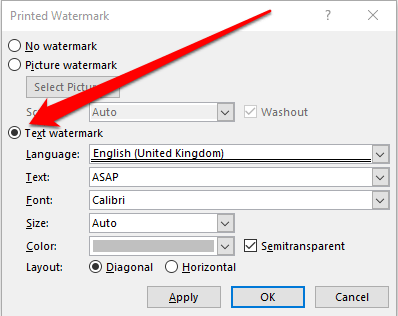 <
<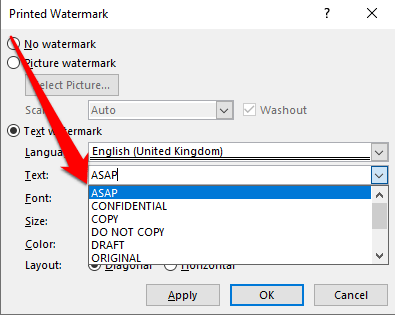
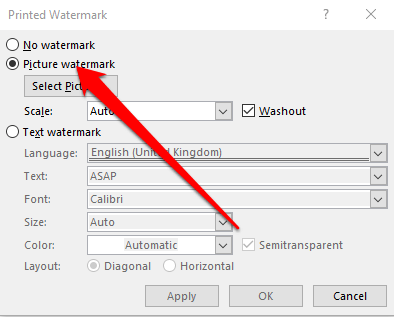 <
<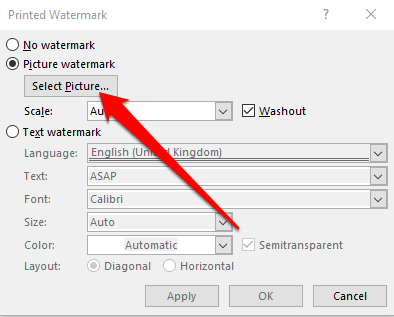 <
<
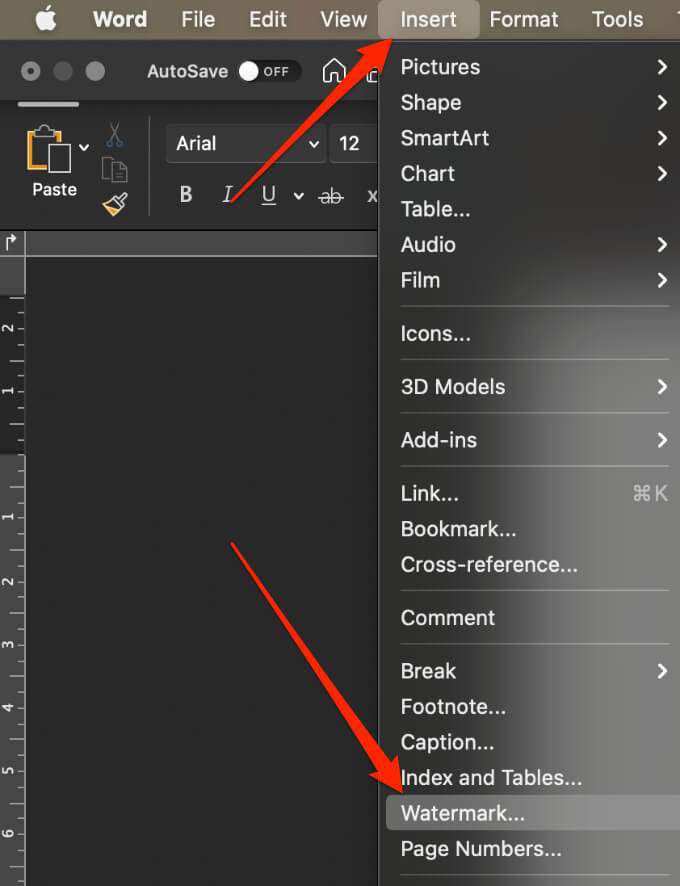 <
<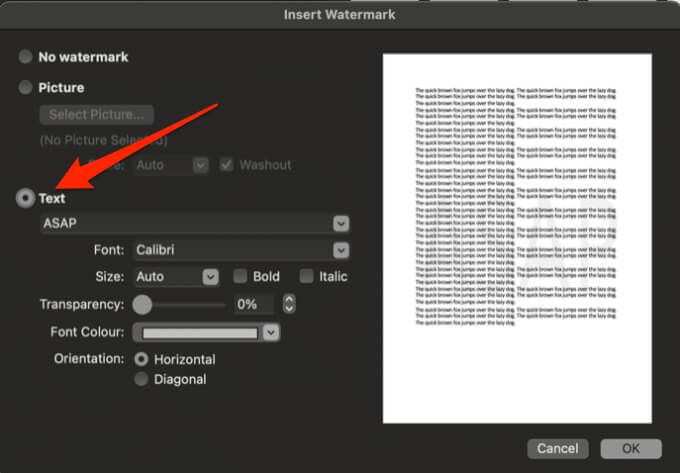 <
<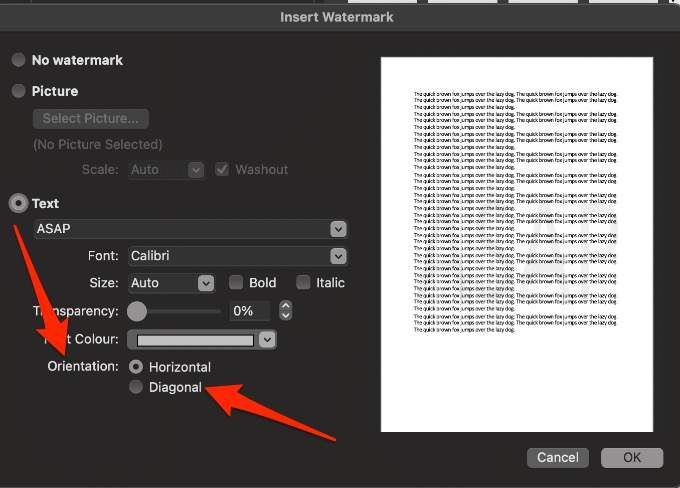
 <<শুরু = " 5 ">
<<শুরু = " 5 ">
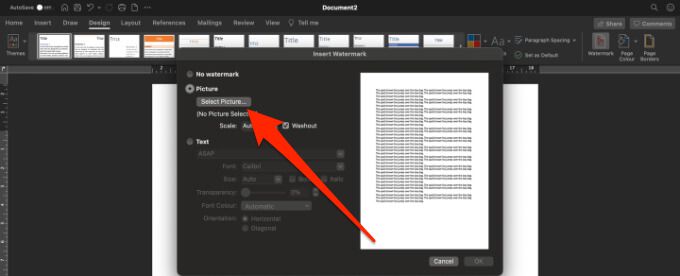 <
<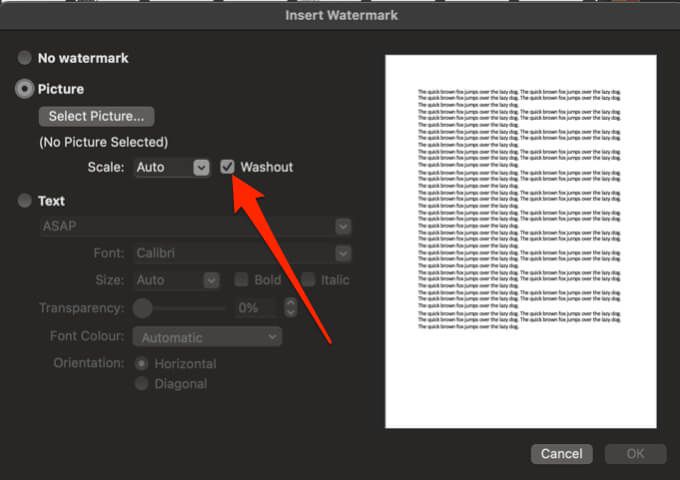
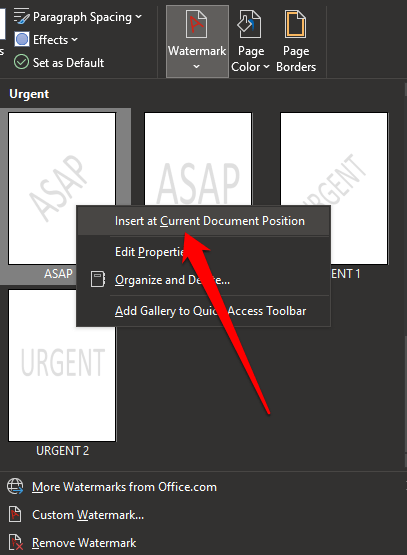
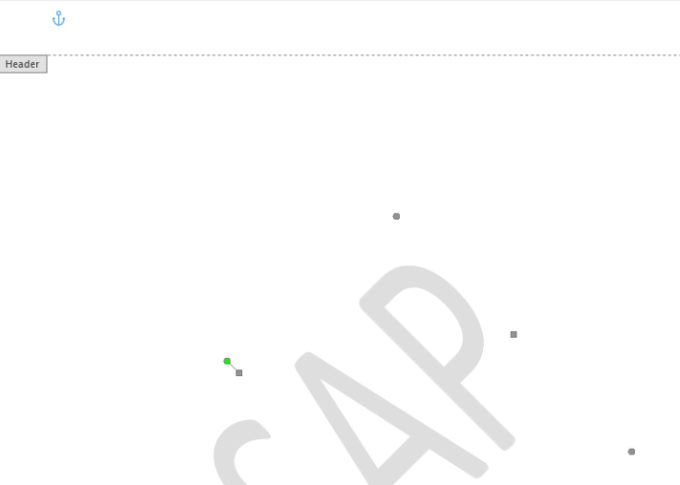 <ওল start = "2">
<ওল start = "2">
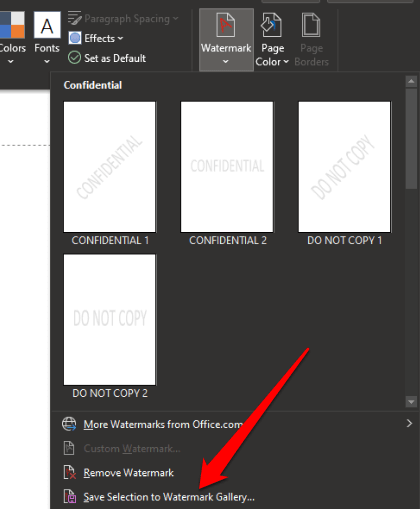 <
<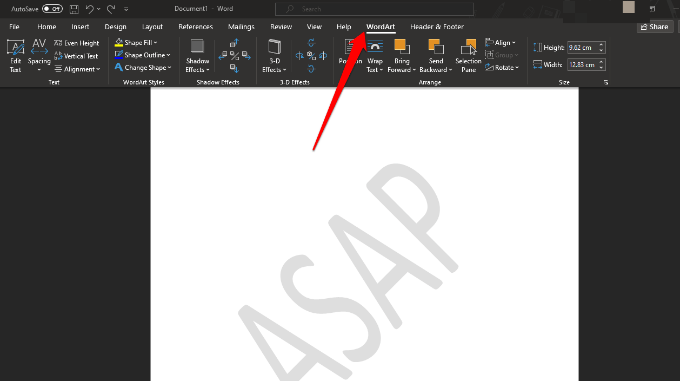
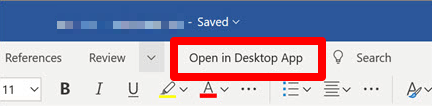
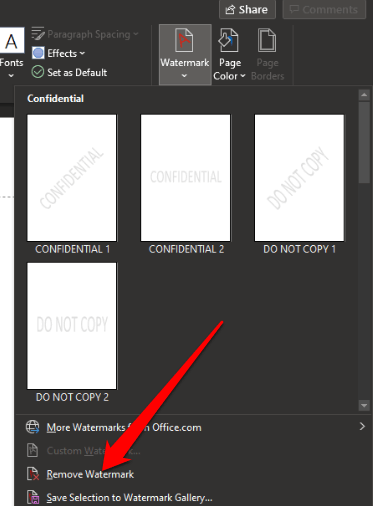 <
<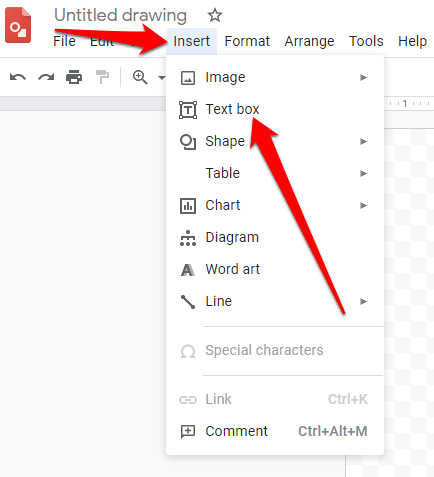 <
<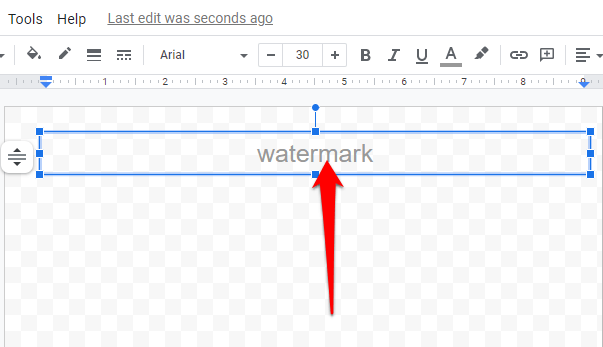 <
<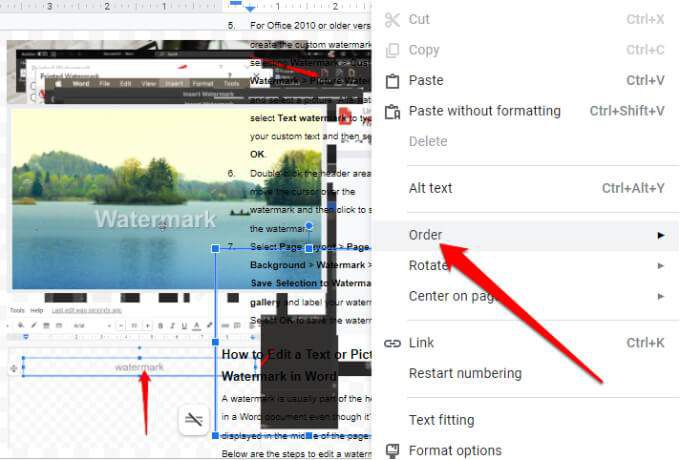 <
<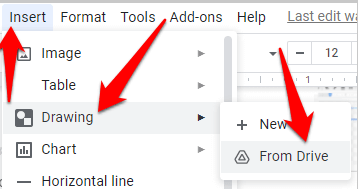 <
<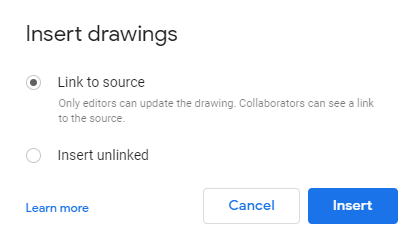 <<শুরু = "9">
<<শুরু = "9">
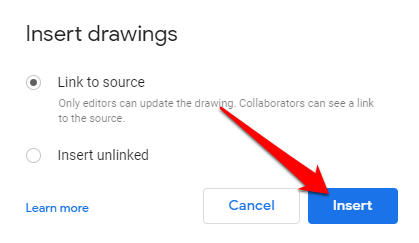
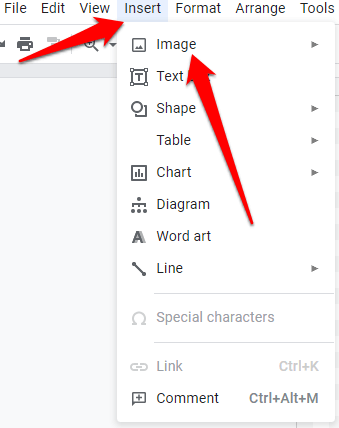 <
<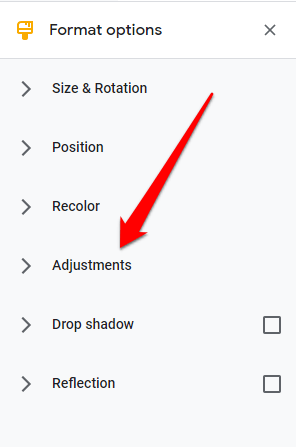 <
<